Los videos con ruido de fondo pueden afectar significativamente a la calidad del contenido, y es posible que te interese eliminarlo para que tus videos sean más profesionales. Al buscar tu herramienta ideal para eliminar el ruido de fondo, puede que te hayas encontrado con iMovie y te preguntes si vale la pena tu tiempo y paciencia.
Esta guía se ocupa en explicar todos los aspectos de la reducción de ruido en iMovie. Analizaremos los distintos métodos que puedes utilizar para alcanzar tus objetivos y expectativas, y presentaremos varios consejos para que tu experiencia sea un éxito. Sigue leyendo para conocer una solución alternativa si lo que buscas es un proceso de reducción de ruido más preciso, o si también te interesa saber cómo reducir el ruido de fondo en Windows.
En este artículo
Por qué reducir el ruido con iMovie
Como aplicación o software integrado en todos los dispositivos iOS, iMovie es una opción muy cómoda. La mayoría de la gente lo elige por las siguientes ventajas:
- iMovie es una herramienta gratuita para todos los usuarios de Mac, iPhone y iPad.
- Es fácil de usar y navegar, por lo que es adecuado para todos los principiantes.
- iMovie es compatible con todos los formatos estándar de video y audio, como HDV, Códec de animación de Apple, HEVC, etc.
La herramienta no está repleta de funciones, por lo que no te sentirás abrumado y podrás completar rápidamente el proceso de reducción de ruido.
3 métodos diferentes para reducir el ruido en iMovie
iMovie proporciona varios métodos para reducir el ruido y llevar tus videos al siguiente nivel. Te los presentaremos todos y te proporcionaremos guías paso a paso para que el viaje sea lo más fluido posible.
Método 1: Eliminar el ruido de fondo en iMovie con la función "Reducir ruido de fondo"
El método más sencillo para eliminar el ruido de fondo de tus videos es utilizar la función "Reducir ruido de fondo". Lo mejor es que puedes controlar la tasa de reducción y crear videos personalizados y únicos según corresponda. A continuación te explicamos cómo hacerlo:
- Abre iMovie en tu dispositivo.
- Importa tu video y arrástralo a la línea de tiempo.
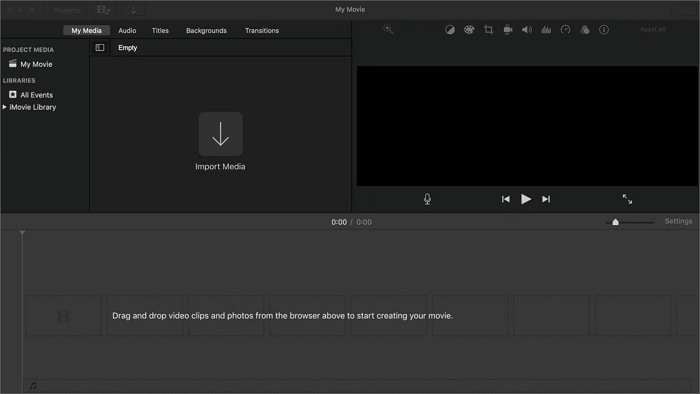
- Haz clic en el icono Ecualizador de la barra superior.

- Desplaza la barra Reducir ruido de fondo hasta que obtengas los resultados deseados.
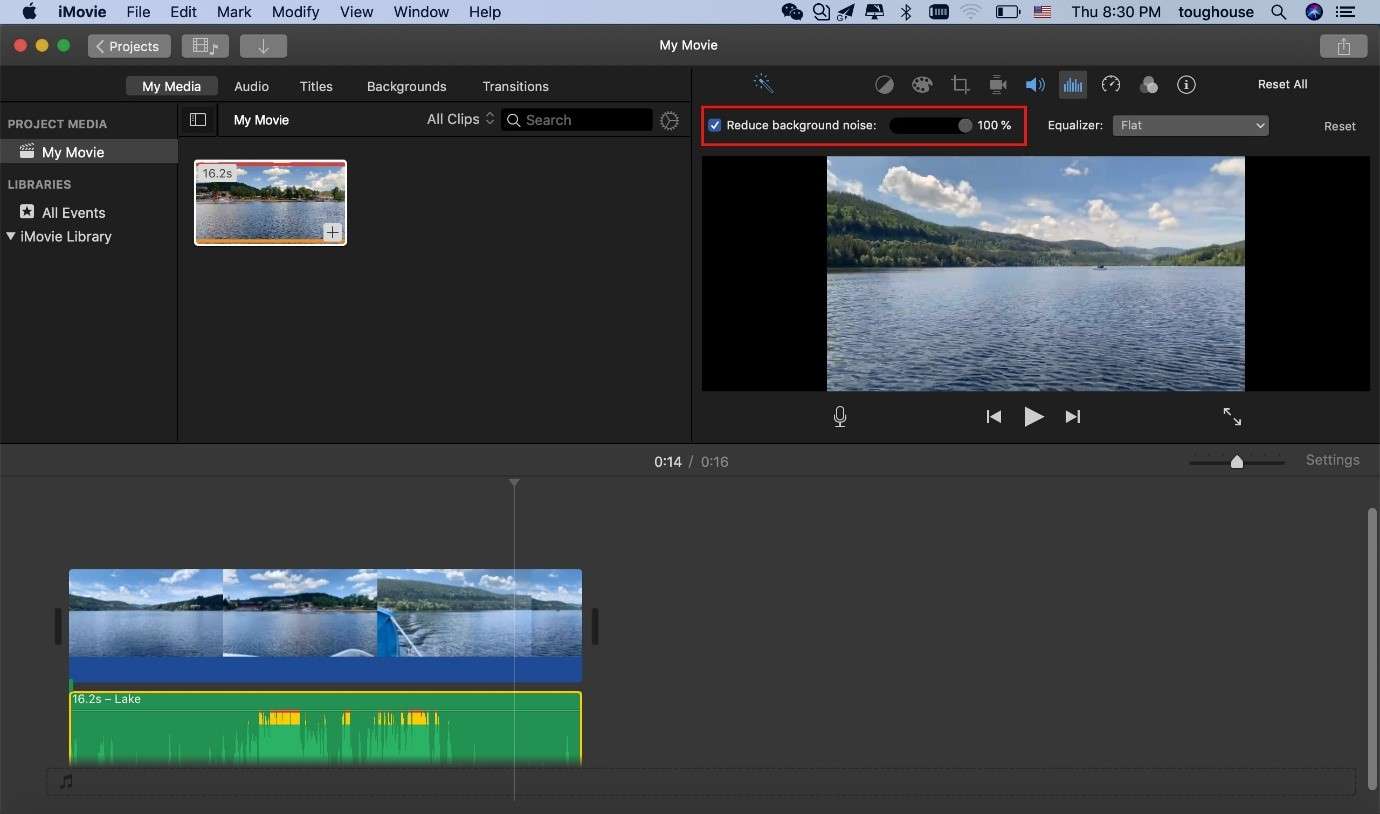
- Exporta el video.
Método 2: Reducción de ruido en iMovie con la función "Separar"
Otra función que puedes utilizar para reducir el ruido de fondo en tus videos es "Separar". Como su nombre indica, esta función te permite separar el audio del video para que puedas manipularlo. Después de separar el audio, puedes seleccionar las partes con ruido de fondo y simplemente eliminarlas. A continuación te explicamos cómo utilizar la función de separación:
- Importa tu video y arrástralo a la línea de tiempo.
- Divide el video pulsando Comando + B en el teclado o dirigiéndote a Modificar > Dividir clip.
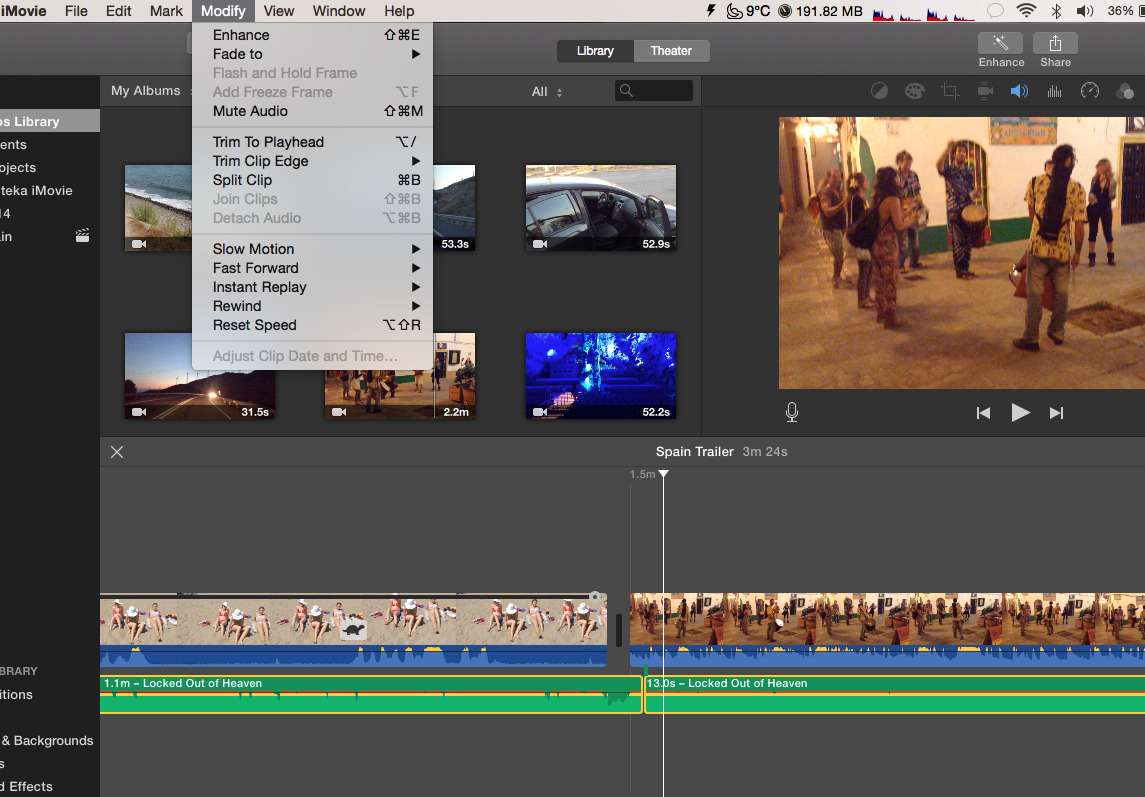
- Haz clic derecho en el video y selecciona Separar en el menú desplegable.
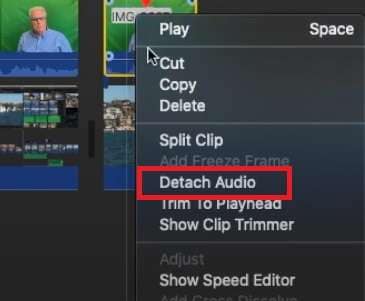
Una vez que el audio aparezca debajo del video, haz clic en él y pulsa la tecla Supr del teclado.
Método 3: Silencia completamente el ruido de fondo con iMovie
Si no te gusta el material de audio de tu contenido de video, puedes silenciarlo y añadir una superposición de audio. Silenciar el audio en iMovie es fácil, y puedes hacerlo siguiendo la siguiente guía:
- Añade tu video a iMovie y arrástralo a la línea de tiempo.
- Haz clic en Modificar en la barra superior.
- Selecciona Silenciar audio en el menú desplegable.
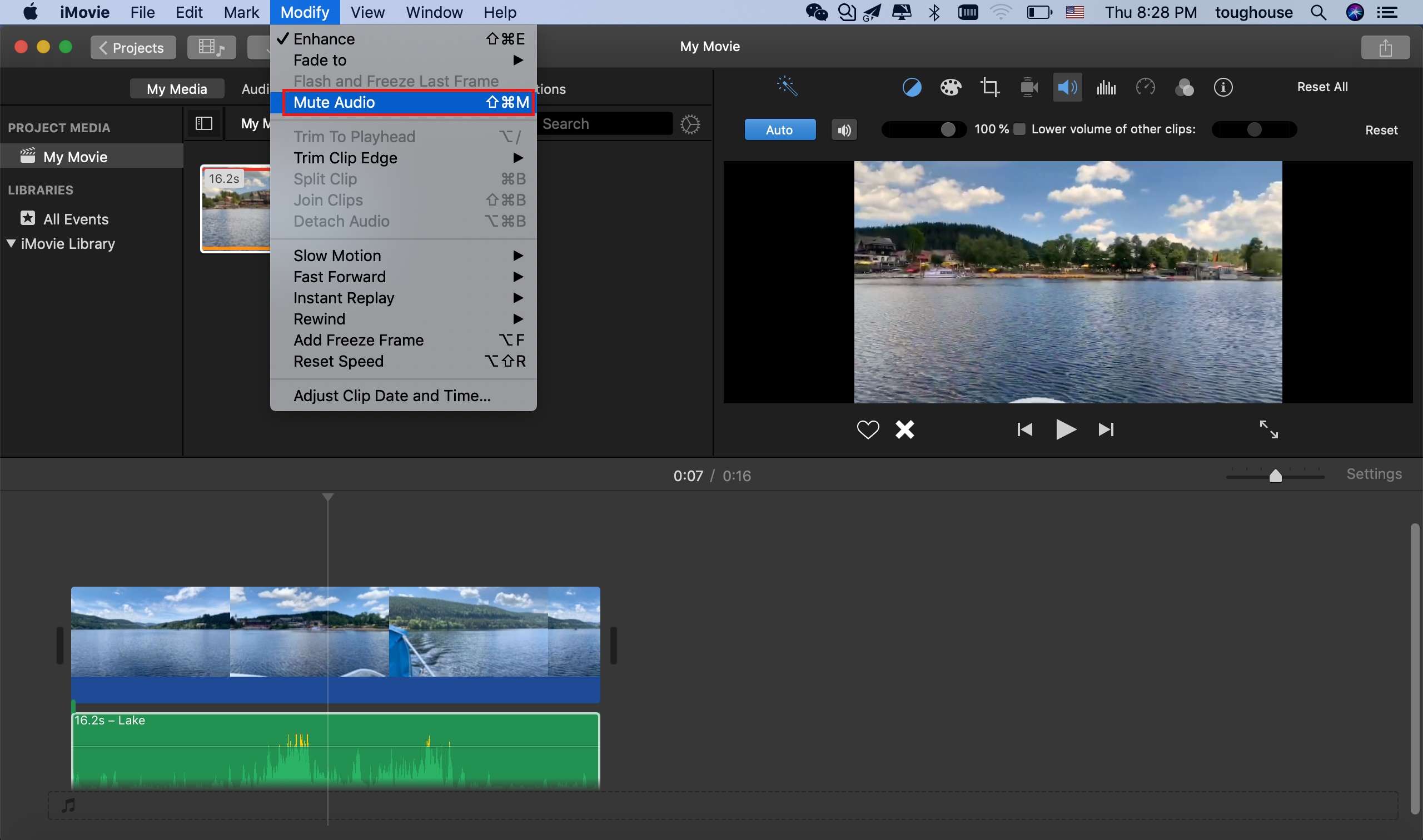
- Exporta el video.
A continuación, el audio desaparecerá y podrás añadir nuevas pistas a tu contenido.
Bonus: La mejor alternativa a iMovie para reducir el ruido de fondo
iMovie es capaz de gestionar tus requisitos y necesidades de video. Sin embargo, la experiencia de audio es otra historia. La reducción de ruido puede eliminar algunos elementos esenciales del clip de audio original. Así que, si buscas una solución mejor, más compatible y profesional, te recomendamos que consultes Wondershare DemoCreator. A diferencia de iMovie, que es exclusivo de los productos Apple, DemoCreator está disponible tanto para Windows como para Mac.
Esta herramienta de edición universal se adaptará a todas tus necesidades de creación de videos, incluida la experiencia de audio. Dispone de prácticamente todo lo que necesitas para crear contenidos de video profesionales. DemoCreator utiliza mecanismos de Inteligencia Artificial y aprendizaje automático para detectar elementos de audio innecesarios y eliminarlos de los videos. Por tanto, si optas por esta solución, obtendrás resultados precisos.
Si lo que quieres es probar sus funciones y herramientas, dirígete al sitio web oficial de Wondershare DemoCreator, descarga el programa y sigue los pasos que se indican a continuación:
- Abre el Editor de video.
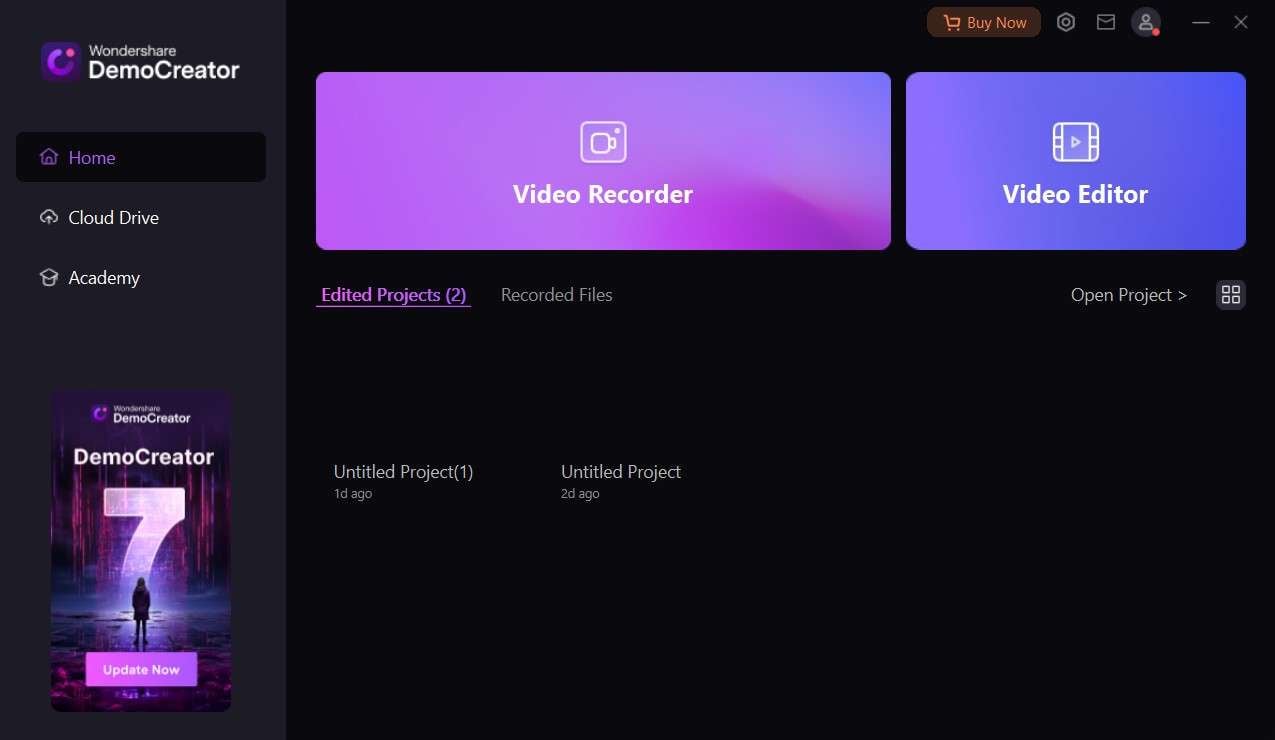
- Importa tu video al Wondershare DemoCreator haciendo clic en el icono + y seleccionando Importar archivos multimedia. Arrástralo a la línea de tiempo.
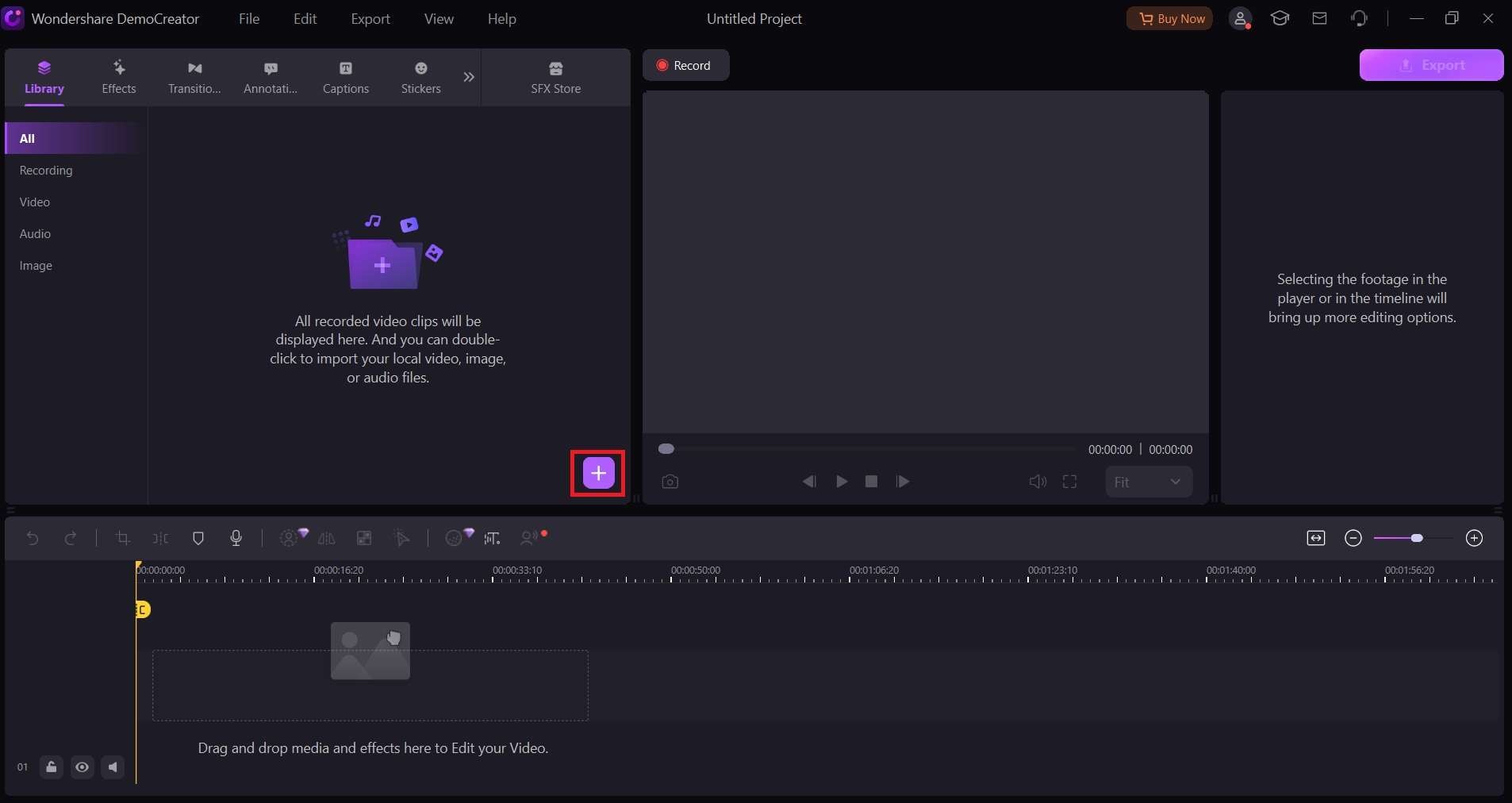
- Haz clic en la pestaña Audio del panel Propiedades.
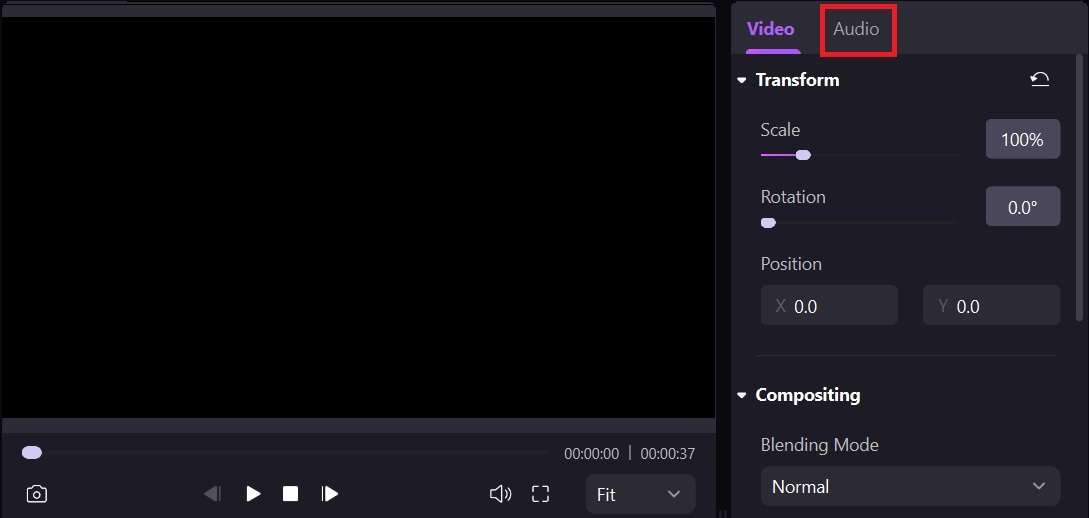
- Busca la función Eliminar ruido y elige los elementos que quieras eliminar.
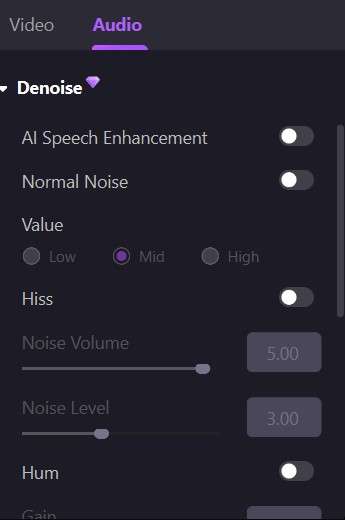
- Exporta el video.

- Elimina el ruido de fondo en segundos con el eliminador de ruido artificial
- Utiliza el potenciador del diálogo de IA para que tu voz destaque
- Agrega efectos de sonido especiales para que tu video sea profesional e interesante

Consejos adicionales para reducir el ruido de fondo
Para evitar problemas de ruido de fondo en el futuro, te recomendamos que consultes los siguientes consejos. Te ayudarán a grabar mejores videos y a reducir la necesidad de utilizar herramientas de eliminación del ruido de fondo como iMovie. Pasemos a los consejos.
Consejo 1: Utiliza filtros de audio para eliminar mejor el ruido
Los filtros de audio son circuitos avanzados que captan determinadas frecuencias, descartando otros elementos innecesarios. Estas funciones pueden eliminar las distracciones de audio y el ruido de fondo de forma eficaz y precisa, ofreciendo los resultados más profesionales. Así podrás aislar la gama de frecuencias y solucionar todos los errores de audio.
iMovie proporciona filtros de audio automáticos, por lo que puedes elegir entre distintas opciones para reducir el ruido de fondo y obtener resultados sorprendentes.
Consejo 2: Equilibra y ajusta los niveles de audio
Una vez iniciada tu experiencia de edición, explorarás el mundo de las funciones y herramientas avanzadas que te ayudarán a ajustar los niveles de audio y a hacer que tus archivos de audio y video sean lo más profesionales posible. Por ejemplo, podrás seleccionar segmentos de tus archivos, equilibrar el sonido o ajustar los niveles de audio para eliminar el ruido de fondo.
Además, permite silenciar distintas partes de un archivo para eliminar todas las posibles distracciones del clip. Aunque este proceso es más sencillo que el consejo anterior, sigue llevando tiempo dominarlo. Sé paciente en el proceso de convertirte en un profesional del audio.
Consejo 3: Graba videos en silencio
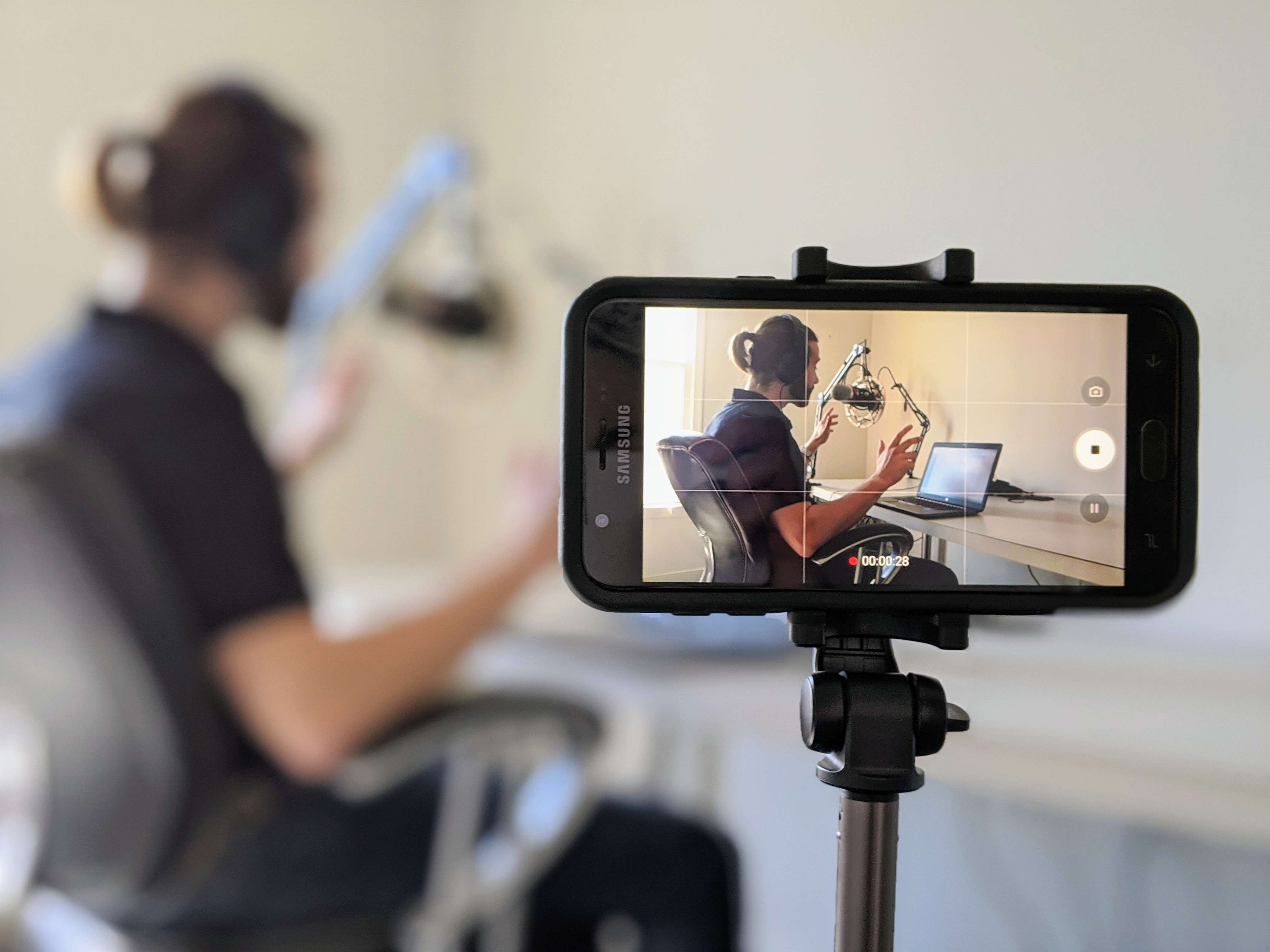
La mejor técnica que puedes probar para que tus videos sean profesionales es grabar en entornos tranquilos. Ya sea en un estudio en casa o en un lugar tranquilo al aire libre, esto evitará el ruido de fondo excesivo, y podrás obtener rápidamente los mejores resultados. Con esta estrategia, no necesitarás utilizar eliminadores de ruido de fondo ni herramientas para eliminarlos.
Si no dispones de un lugar tranquilo para grabar, puedes comprar aparatos de audio para que el audio sea nítido y claro del todo.
Conclusión
Los ambientes ruidosos y los sonidos innecesarios pueden arruinar la calidad del contenido de tu video. Si consideras que eliminar estos elementos beneficiará tu camino en la videografía y estás buscando las mejores herramientas del mercado, puedes probar iMovie para reducir los ruidos de fondo.
Si buscas soluciones más sólidas y quieres lo último en reducción de ruido, Wondershare DemoCreator puede ser una opción mejor. Es una herramienta repleta de funciones y potenciada por la IA que sin duda satisfará todas tus necesidades de edición y te convertirá en un profesional.
Preguntas frecuentes
-
¿Cuántos métodos existen para eliminar el ruido en iMovie?
iMovie ofrece actualmente tres métodos para eliminar el ruido de fondo de los videos: "Reducir ruido de fondo", "Separar" y "Silenciar audio". El primer método eliminará el ruido de fondo, mientras que los otros dos te permitirán borrar segmentos de audio o archivos de audio enteros de los videos. -
¿Se puede eliminar el ruido de fondo en un iPhone?
¡Sin duda! iMovie es una aplicación disponible para dispositivos iOS, así que puedes descargarla en tu teléfono y empezar a reducir el ruido. A continuación te explicamos cómo hacerlo:- Abre la aplicación y haz clic en el botón Crear proyecto. Sube tu video.
- Toca en el video y haz clic en el icono de Volumen. A continuación, haz clic en Separar.
- Pulsa sobre el clip de audio y pulsa el botón Eliminar.
-
¿Dónde se encuentra el botón para reducir el ruido en iMovie?
La opción para reducir el ruido en iMovie puede ser pequeña e imperceptible al principio. Para descubrir esta opción, haz clic en el icono Ecualizador en la parte superior de tu video, y aparecerá la barra de reducción de ruido.



